چگونه GIF را به MP4 در ویندوز 11/10 تبدیل کنیم؟
با مجله هشت پیک با مقاله ی How to convert GIF to MP4 in ویندوز 11/10? همراه ما باشید
اگر به دنبال روشی مناسب برای تبدیل یک انیمیشن GIF به فرمت MP4 در ویندوز هستید، در اینجا راهنمای شماست.
چگونه GIF را به MP4 در ویندوز 11/10 تبدیل کنیم؟
برای تبدیل یک GIF به MP4 در رایانه شخصی ویندوزی خود، در اینجا روش هایی وجود دارد که می توانید استفاده کنید:
- برای تبدیل GIF به MP4 از Adobe Express استفاده کنید.
- یک ابزار آنلاین رایگان را برای تبدیل یک GIF به MP4 امتحان کنید.
- با استفاده از Shotcut GIF را به MP4 تبدیل کنید.
1] برای تبدیل GIF به MP4 از Adobe Express استفاده کنید

Adobe Express یک مبدل آنلاین رایگان GIF به MP4 است که به شما امکان می دهد به سرعت یک GIF متحرک را به MP4 تبدیل کنید. می توانید یک حساب کاربری در وب سایت آن ثبت کنید و سپس شروع به استفاده از آن کنید. این یک ابزار آسان برای استفاده است. اجازه دهید بررسی کنیم که چگونه می توانید از آن استفاده کنید.
ابتدا وب سایت Adobe Express را در مرورگر خود باز کنید و سپس بر روی دکمه Upload your GIF کلیک کنید . اکنون، GIF ورودی را از رایانه خود مرور کرده و انتخاب کنید. به محض انجام این کار، پیش نمایش GIF منبع را نشان می دهد. اکنون می توانید روی دکمه دانلود ضربه بزنید و فایل ویدیوی MP4 خروجی دانلود و در رایانه شخصی شما ذخیره می شود.
می توانید آن را در اینجا امتحان کنید.
ببینید: بهترین نرمافزار سازنده ویدیو به GIF رایگان برای ویندوز.
2] یک ابزار آنلاین رایگان را برای تبدیل یک GIF به MP4 امتحان کنید

چندین ابزار اختصاصی آنلاین رایگان وجود دارد که میتوان از آنها برای تبدیل یک فایل GIF به فرمت ویدیویی MP4 نیز استفاده کرد. در اینجا مبدل های آنلاین رایگان GIF به MP4 هستند که می توانید از آنها استفاده کنید:
همه اینها ابزار مبدل فایل اختصاصی هستند که یک صفحه اختصاصی برای تبدیل GIF به MP4 نیز فراهم می کند. میتوانید به سادگی GIF ورودی خود را از فضای ذخیرهسازی محلی یا فضای ابری خود آپلود کنید، گزینههای خروجی مانند نرخ فریم، کدک و غیره را تنظیم کنید و سپس آن را به GIF تبدیل کنید.
برخی از این ابزارها عملکردهای مختلف ویرایش ویدیو را نیز ارائه می دهند. این ویژگی ها عبارتند از تغییر اندازه، تلنگر، چرخش، و غیره. شما می توانید این گزینه ها را طبق نیاز خود قبل از انجام تبدیل اعمال کنید.
Ezgif همچنین ابزار خوبی برای تبدیل یک انیمیشن GIF به MP4 است. این یک ابزار اختصاصی است که به شما امکان می دهد کارهای مختلف را روی یک GIF متحرک انجام دهید.
بخوانید: چگونه MP4 را به فرمت های MP3، AVI، GIF، MOV WAV، WMV تبدیل کنیم؟
3] GIF را با استفاده از Shotcut به MP4 تبدیل کنید

اگر از ویرایشگر ویدیوی Shotcut استفاده می کنید، می توانید GIF ها را با استفاده از آن به MP4 تبدیل کنید. میتوانید فایلهای GIF را باز کنید، چندین گیف را ادغام کنید، آنها را ویرایش کنید و سپس در قالب MP4 ذخیره کنید. اجازه دهید بررسی کنیم که چگونه.
چگونه GIF را در شات کات به MP4 تبدیل کنیم؟
ابتدا Shotcut را باز کرده و یک پروژه ویدیویی جدید ایجاد کنید. پس از آن، روی دکمه Open File کلیک کنید و یک یا چند فایل GIF منبع را که می خواهید تبدیل کنید وارد کنید. سپس می توانید فایل های GIF را به جدول زمانی برای ویرایش بکشید.
اکنون، اگر میخواهید گیف را مانند اعمال فیلتر، اضافه کردن متن و موارد دیگر ویرایش کنید، میتوانید این کار را با استفاده از ابزارهای ویرایش ویدیوی موجود انجام دهید. حتی می توانید قبل از تبدیل آن به MP4، صدا را به GIF وارد شده اضافه کنید.
سپس روی دکمه Export از نوار ابزار بالا کلیک کنید. پس از آن، به تب Advanced بروید و فرمت را به صورت MP4 تنظیم کنید. جدا از آن، میتوانید گزینههای ویدیویی بسیار بیشتری از جمله وضوح، نسبت تصویر، نرخ فریم و غیره را پیکربندی کنید. در صورتی که صدا را به خروجی اضافه کردهاید، میتوانید گزینههای صوتی را نیز مانند کدک، نرخ نمونه، بیت تنظیم کنید. نرخ، و بیشتر.
پس از اتمام، بر روی دکمه Export File کلیک کنید، به محل خروجی بروید، نام فایل را وارد کنید و روی دکمه Save کلیک کنید تا GIF به MP4 تبدیل شود.
یکی دیگر از ویرایشگرهای ویدیویی که می توانید از آن برای تبدیل فایل های GIF به MP4 استفاده کنید، VSDC Free Video Editor است. ScreenToGif همچنین می تواند برای همین مورد استفاده شود.
چگونه یک GIF را به فیلم تبدیل کنم؟
برای تبدیل یک فایل GIF به فرمت فیلم یا ویدیو، می توانید از یک ابزار آنلاین اختصاصی یا یک برنامه دسکتاپ مبدل استفاده کنید. چندین مبدل GIF رایگان به ویدیو از جمله Online-Convert، Convertio، Zamzar، FreeConvert و غیره وجود دارد. میتوانید گیفهای متحرک خود را در این وبسایتها آپلود کنید، فرمت ویدیوی خروجی را انتخاب کنید و سپس آنها را به فرمت ویدیویی انتخابی تبدیل کنید.
آیا می توانید GIF را به MP4 در Canva تبدیل کنید؟
بله، می توانید با استفاده از Canva یک انیمیشن GIF را به یک فایل ویدئویی MP4 تبدیل کنید. این یک صفحه اختصاصی ارائه می دهد که برای تبدیل GIF به فیلم استفاده می شود. می توانید فایل GIF خود را آپلود کنید، آن را به جدول زمانی اضافه کنید و سپس آن را مطابق با نیاز خود ویرایش کنید. پس از اتمام، می توانید روی دکمه دانلود آن کلیک کرده و خروجی ویدیو را با فرمت MP4 ذخیره کنید.
اکنون بخوانید: چگونه با استفاده از VLC و GIMP یک GIF متحرک از یک فایل ویدیویی ایجاد کنیم؟
امیدواریم از این مقاله مجله هشت پیک نیز استفاده لازم را کرده باشید و در صورت تمایل آنرا با دوستان خود به اشتراک بگذارید و با امتیاز از قسمت پایین و درج نظرات باعث دلگرمی مجموعه مجله 8pic باشید
لینک کوتاه مقاله : https://5ia.ir/yQcStK
کوتاه کننده لینک
کد QR :



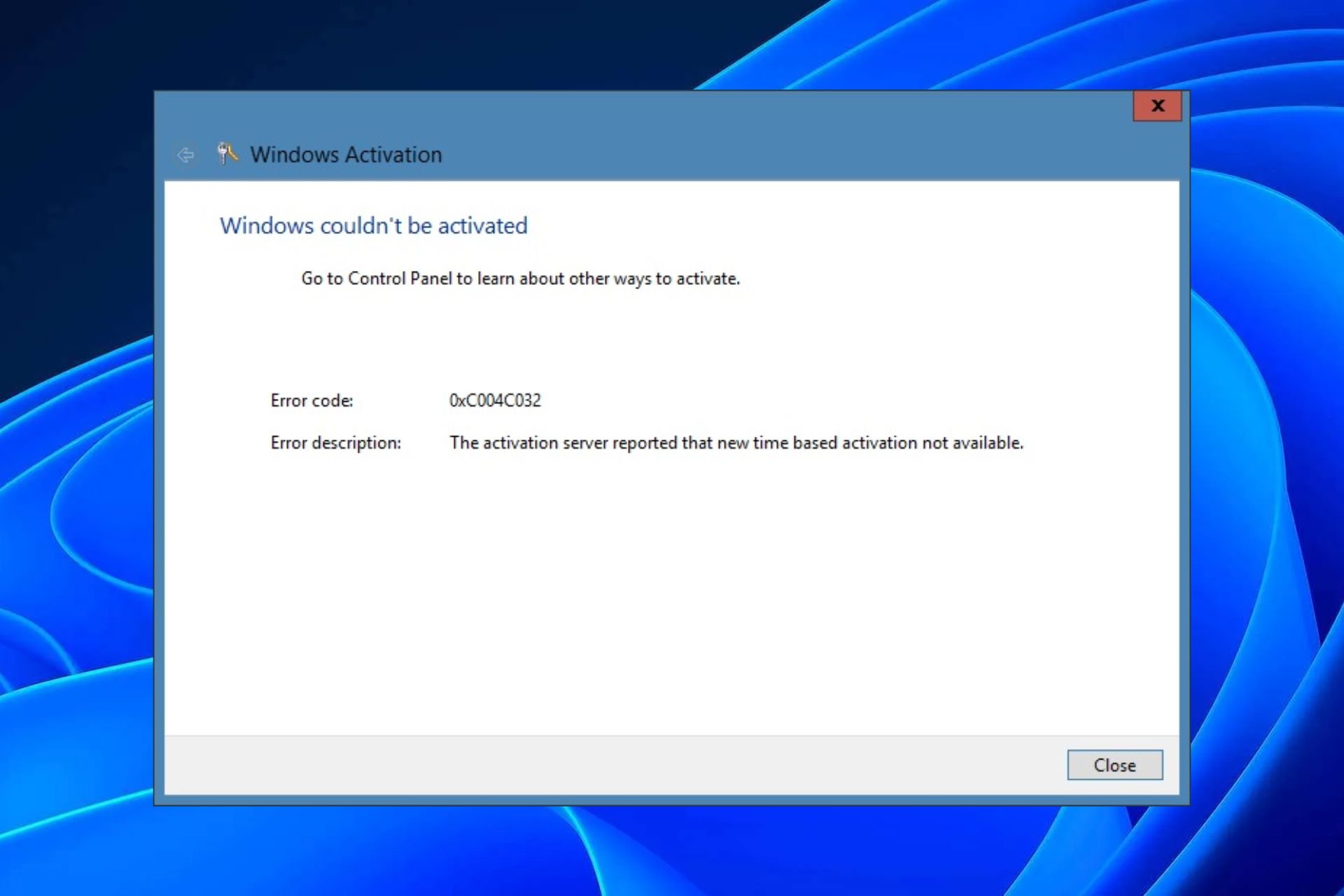



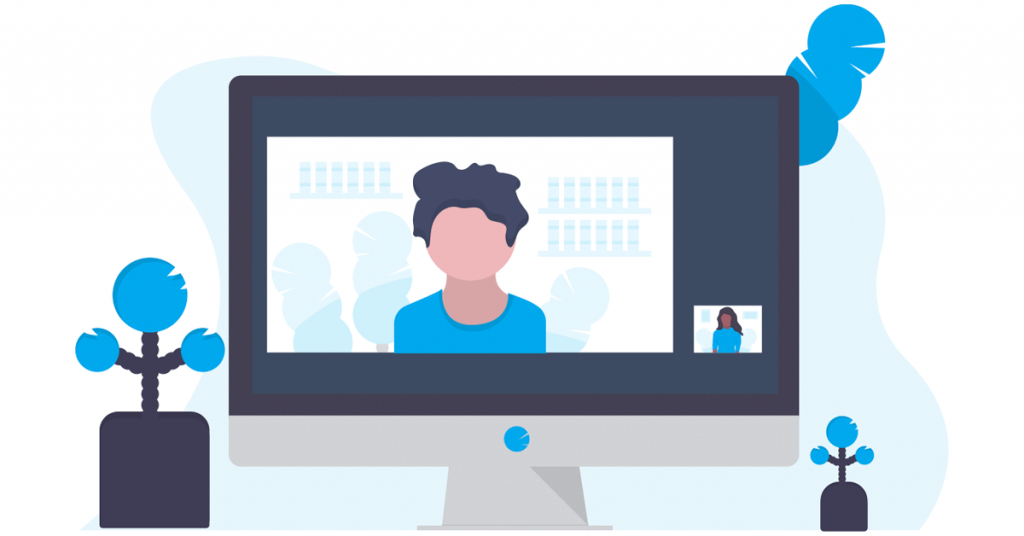















آخرین دیدگاهها